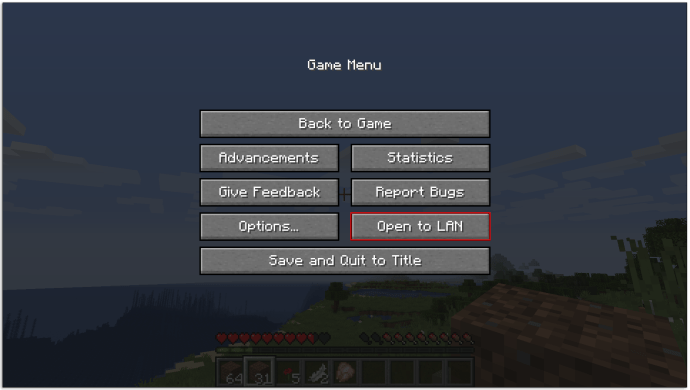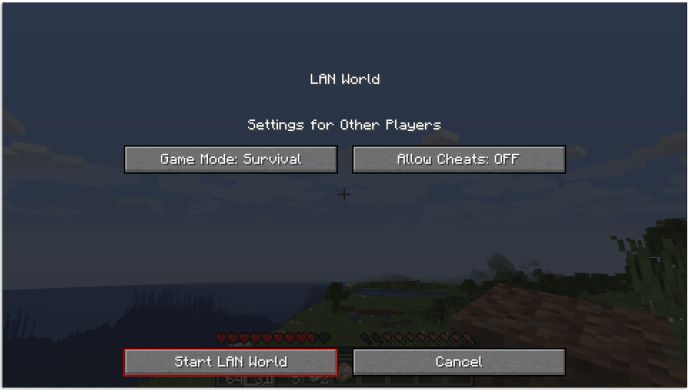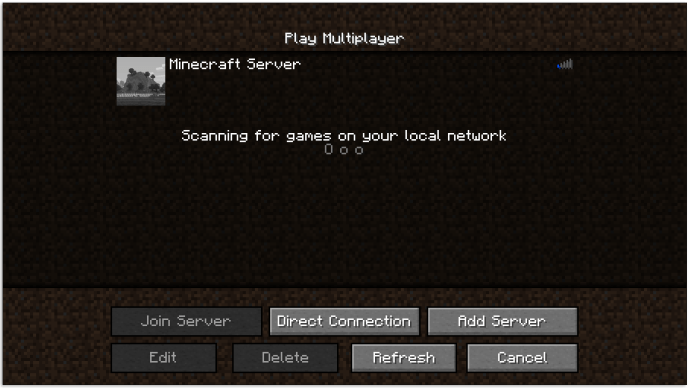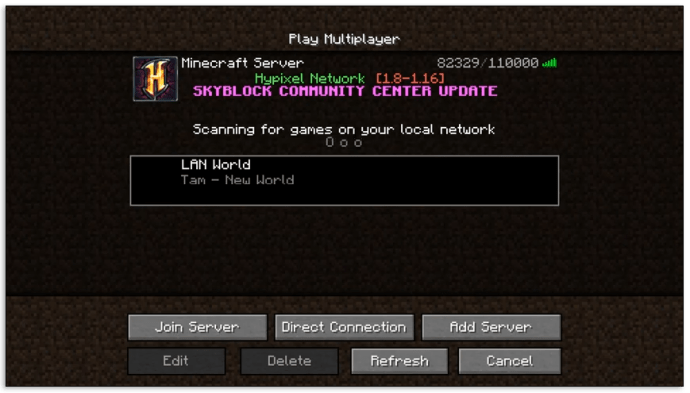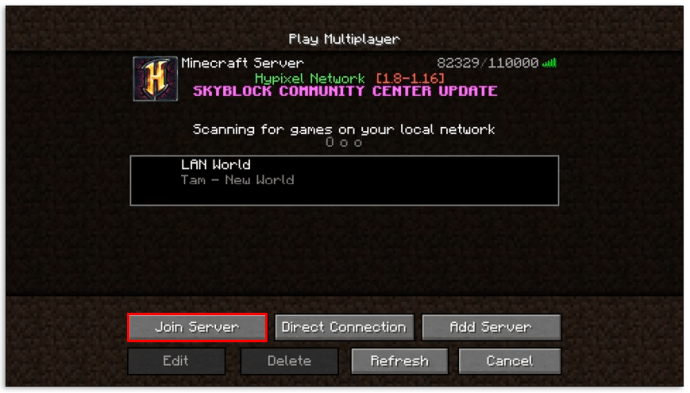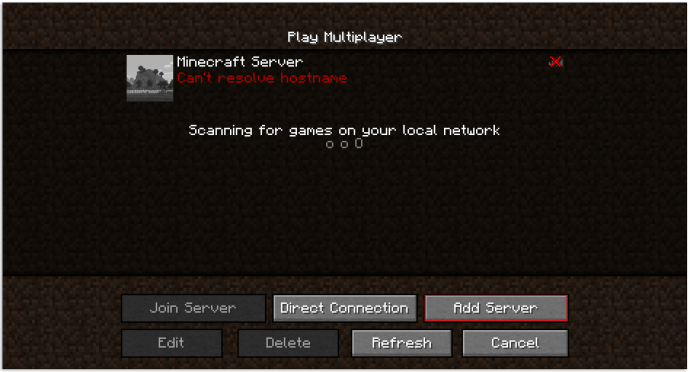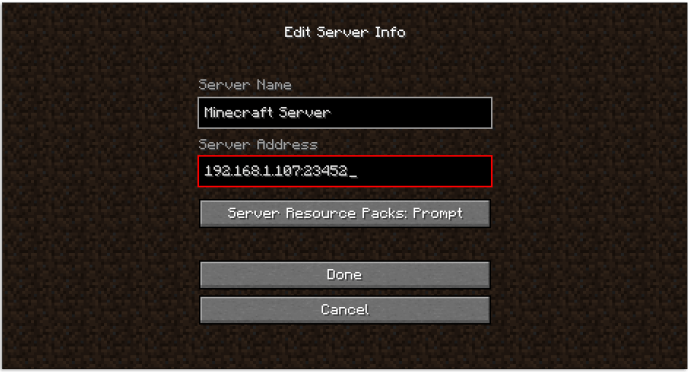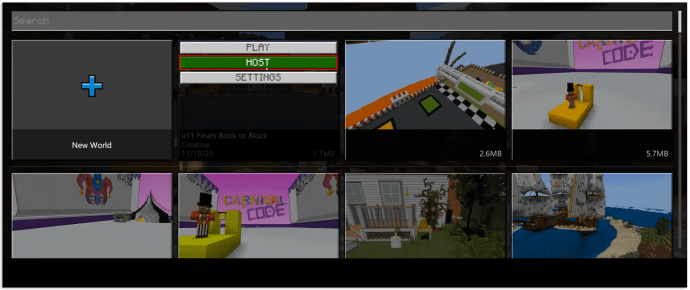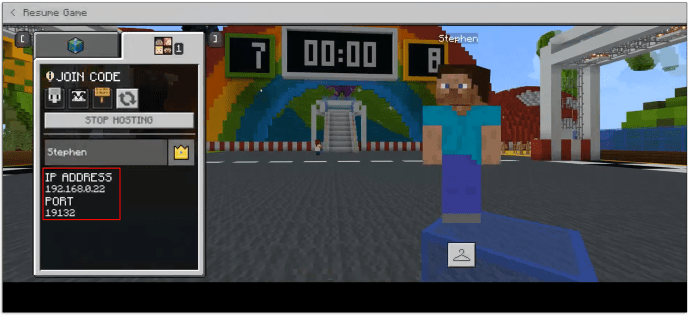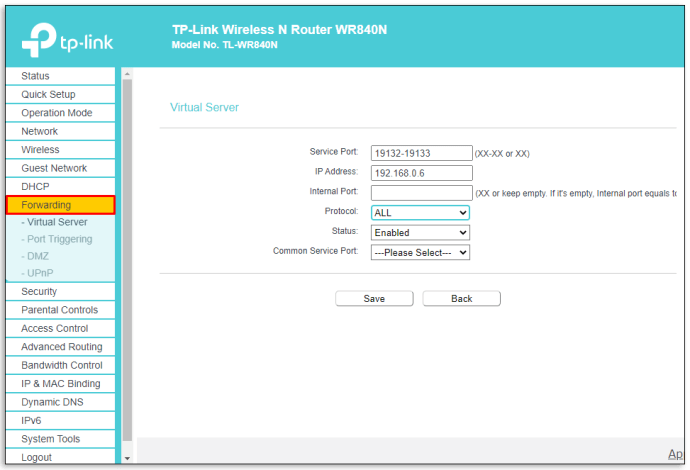Как играть в многопользовательский режим на Minecraft
Minecraft был фаворитом фанатов в течение многих лет и сохраняет свою популярность. В игре было много обновлений, которые сделали игру еще более интересной для фанатиков. Если вы новичок в Minecraft, вас может оттолкнуть идея часами играть в одиночную игру. Строительный аспект Minecraft для одного игрока - отличный способ провести время, наслаждаясь творческой энергией. Тем не менее, большинство пользователей получат от игры гораздо больше удовольствия, если будут играть со своими друзьями в сети или офлайн.

Если вы не знаете, как начать многопользовательскую игру Minecraft, не волнуйтесь. Эта статья проведет вас через процесс для всех выпусков Minecraft.
Как играть в многопользовательский режим на Minecraft
Есть несколько способов играть в Minecraft с друзьями (или даже с совершенно незнакомыми людьми). Небольшая группа может выбрать игру в локальной сети, используя подключение к локальной сети, которое практически не требует технических знаний. Опытные пользователи могут получить доступ к огромному количеству серверов или создать свои собственные; каждый с различными правилами и читами, позволяющими дать больше свободы в игре. Издание Realms полностью онлайн, но с некоторыми оговорками, в то время как издание для специального образования было создано с учетом онлайн-игры.
Как играть в многопользовательскую игру в Minecraft в одном доме?
Пользователи, которые хотят играть в Minecraft в одном доме, обычно выбирают сеть LAN или используют одну консоль для питания Minecraft. Вы можете создать сеть LAN через домашний Wi-Fi, например, или подключить все устройства к одному маршрутизатору с помощью кабелей Ethernet. Вот как запустить LAN-мир в Minecraft:
- Откройте Minecraft на своем ПК или консоли.

- Нажмите «Escape», чтобы перейти в игровое меню.

- Нажмите «Открыть в LAN». Выберите, хотите ли вы использовать читы или нет, и какой игровой режим вы хотите выбрать для других игроков.
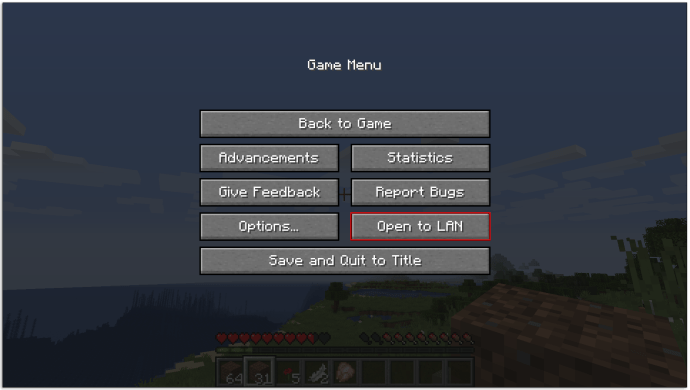
- Выберите «Начать сетевой мир».
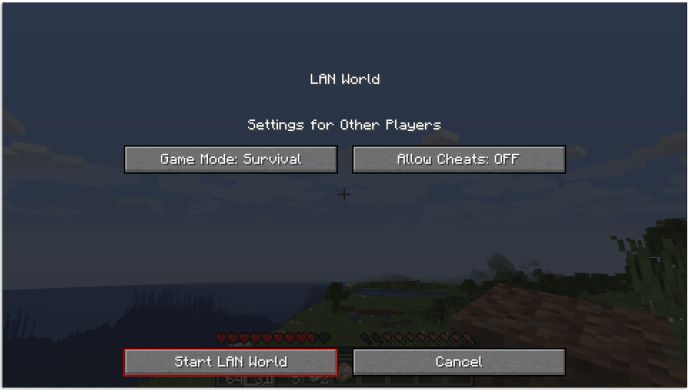
Как играть в локальной сети (LAN)?
Другие игроки теперь могут присоединиться к этому LAN-миру со своего устройства:
- Выберите «Мультиплеер» в главном меню.

- Игра просканирует локальную сеть в поисках текущего мира.
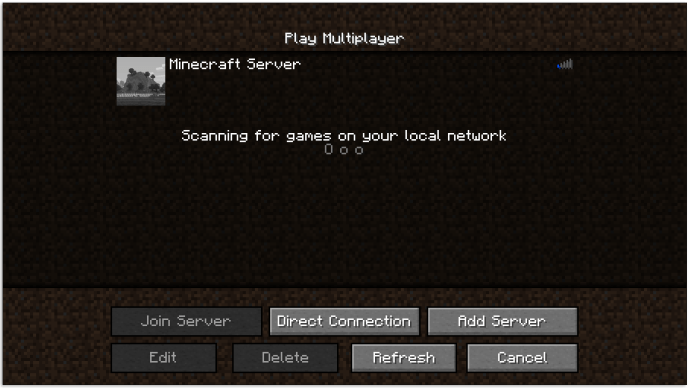
- Если был настроен LAN-мир, игра отобразит «LAN-мир» в списке с названием мира и именем пользователя создателя ниже.
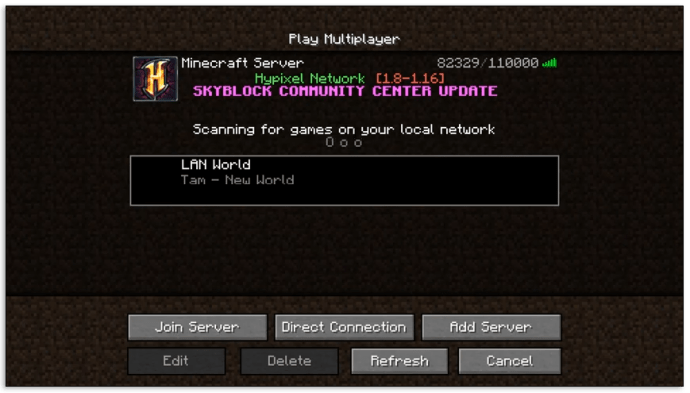
- Дважды щелкните, чтобы присоединиться, или нажмите имя сервера, затем нажмите «Присоединиться к серверу».
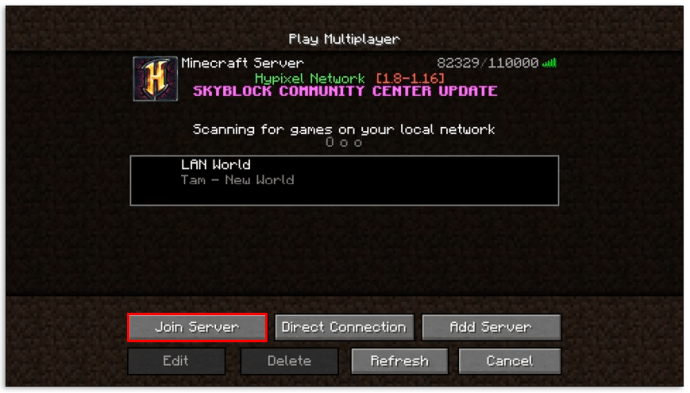
Как использовать разделенный экран в Minecraft?
Если у вас есть от одного до трех друзей для сеанса Minecraft на консоли, вы можете включить разделение экрана, чтобы все могли играть в одном мире одновременно. Когда вы подключаете к консоли дополнительные игровые контроллеры, вы можете настроить игру.
- Выберите «Играть в игру». Выберите новый мир или загрузите предыдущий.
- Снимите флажок «Онлайн-игра».
- После того, как первый игрок вошел в мир, остальные могут присоединиться, нажав «СТАРТ» на своих контроллерах.
Если вы хотите расширить возможности разделения экрана до восьми человек, вам понадобится дополнительная консоль и возможность онлайн-игры. Шаги аналогичны игре на одной консоли, только теперь вам нужно включить «Онлайн-игру» и авторизовать игроков перед началом.
Как играть в многопользовательскую игру в Minecraft Online
Пользователи ПК или консолей, которые хотят играть онлайн, могут использовать обширную библиотеку серверов или настроить свой собственный частный сервер для небольшой группы друзей. У обоих есть свои преимущества и недостатки. Для работы серверов требуется мощная инфраструктура и подключение к Интернету, и ПК, на котором размещен сервер, также не сможет играть на нем. С другой стороны, присоединение к общедоступным серверам требует от вас соблюдения их правил, модерации и регулирования.
Настройка сервера требует времени и технических знаний, но ее можно упростить с помощью услуг онлайн-хостинга. Если вы хотите узнать, как создать сервер Minecraft с нуля, документация, необходимая для этого, доступна здесь. Предупреждение: инструкции публично отредактированы и обновлены до последней версии Minecraft. Они могут некорректно работать в конфигурации вашего компьютера.
Если у вас нет технических знаний или времени для настройки сервера, онлайн-платформы для размещения серверов могут значительно упростить этот процесс. Вот пример с хостингом Apex Minecraft:
- Перейдите к ценам на их платформу онлайн-хостинга.
- Выберите план, который вы хотите приобрести. Объем оперативной памяти, необходимый для хостинга, обычно зависит от количества игроков в вашей группе друзей. У платформы также есть грубые рекомендации. Например, десяти игрокам, использующим несколько модов, обычно потребуется 2 ГБ ОЗУ.
- Заказав сервер, вы должны ввести свои данные, включая адрес электронной почты.
- Специалисты платформы построят для вас сервер и отправят вам электронное письмо с информацией, необходимой для входа в систему и просмотра IP-адреса сервера.
- Теперь вы и ваши друзья можете присоединиться к игре через этот IP-адрес.
В качестве альтернативы созданию нового сервера существуют общедоступные онлайн-серверы, к которым пользователи могут присоединиться. Вы можете найти тот, который вам нравится, и скопировать IP-адрес.
Как играть на сервере Minecraft?
После завершения процесса настройки сервера (независимо от того, делали ли вы это самостоятельно или использовали службу хостинга) или вы нашли онлайн-сервер, к которому хотите присоединиться, скопируйте IP-адрес сервера, чтобы начать работу, затем выполните следующие действия:
- Откройте Minecraft.

- Выберите «Мультиплеер». Если вы используете Minecraft Bedrock, выберите «Серверы».

- Нажмите «Добавить сервер» внизу.
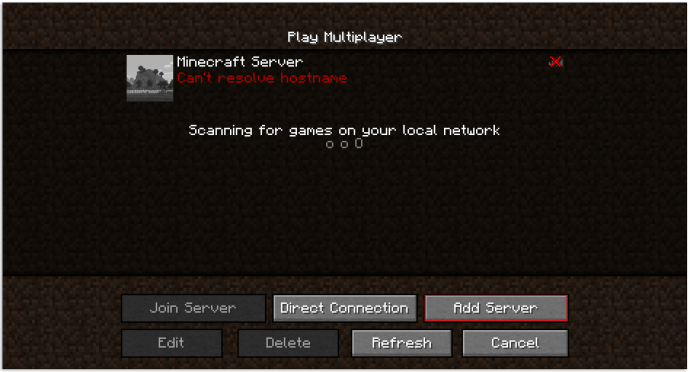
- Введите имя, которое вы узнаете, а затем введите или вставьте IP-адрес в поле «Адрес сервера». Введите в порт номер порта, который вы получили или создали.
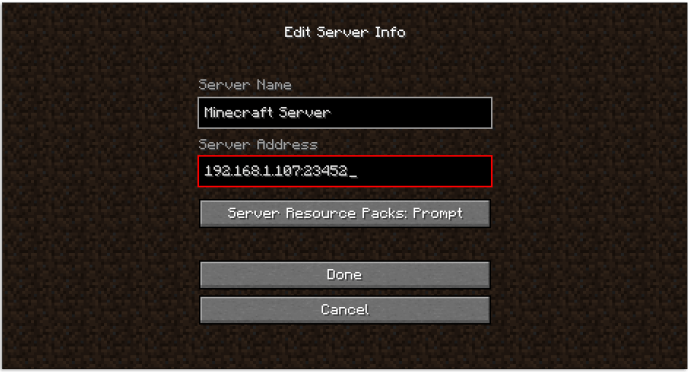
- Для Bedrock Edition: выберите «Сохранить», затем нажмите «Присоединиться» внизу, чтобы начать игру на сервере.
Для Java Edition: нажмите «Готово», затем выберите сервер из многопользовательского списка и присоединитесь к нему.
Как играть в многопользовательскую игру в Minecraft Dungeons
Если вы играете в Minecraft Dungeons, шаги для игры с друзьями аналогичны подключению к локальной сети. Вот что вам нужно сделать для сетевой игры:
- Подключите к консоли дополнительные контроллеры.
- Основному игроку необходимо начать локальную игру, нажав «A».
- Другим игрокам необходимо нажать соответствующую кнопку на своем контроллере (обычно L3), чтобы подключиться к игре.
И вот шаги, чтобы присоединиться к онлайн-игре на Minecraft Dungeons:
- Завершите руководство.
- Нажмите «A» во время игры в Minecraft Dungeons, чтобы открыть меню и перейти к настройкам сетевой игры.
- Вам нужно будет связать свою учетную запись Microsoft с консолью. Для доступа к указанному URL вам понадобится другое устройство, например компьютер или телефон. Следуйте подсказкам, отображаемым на экране консоли. Введите код игры.
- После того как вы свяжете свои аккаунты, на экране появится список ваших друзей. Один игрок будет ведущим, а остальные могут присоединиться к ним, нажав «Присоединиться» рядом с именем ведущего, чтобы играть вместе.
Как играть в многопользовательскую игру в Minecraft Education Edition
Minecraft Education Edition - долгожданное дополнение для студентов, которые используют свою командную работу и творческие навыки в автономной и сетевой игре. Имея это в виду, пользователи могут играть в Minecraft EE онлайн, используя свои учетные записи Office 365. Вот что вам нужно сделать:
- Хосту необходимо настроить игровой мир и записать свой IP-адрес. Нажмите «Играть», а затем выберите «Новый мир». После выбора параметров игры выберите «Хост».
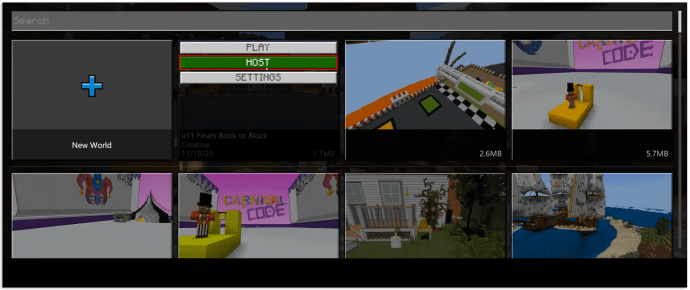
- Вы можете увидеть свой IP-адрес и порт, открыв новую многопользовательскую игру с Minecraft EE и нажав «Escape».
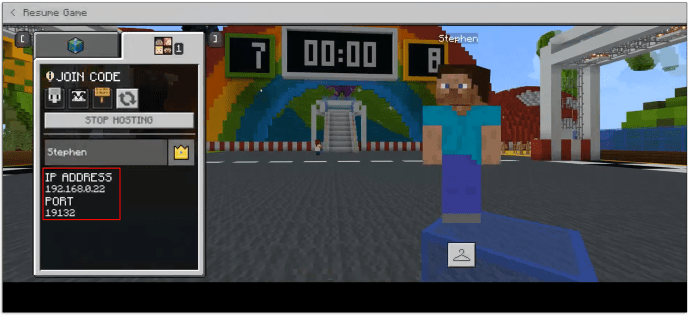
- Для достижения наилучших результатов вам лучше переключиться на статический IP-адрес, если вы хотите проводить несколько сеансов в одном и том же мире.
- Включите переадресацию портов. Откройте браузер, войдите в свой маршрутизатор и выберите «Переадресация портов».
Введите IP-адрес, указанный в мире.
Используйте 19132 как начальный порт и 19133 как конечный порт.
Вам нужно будет настроить это как для протоколов TCP, так и для UDP.
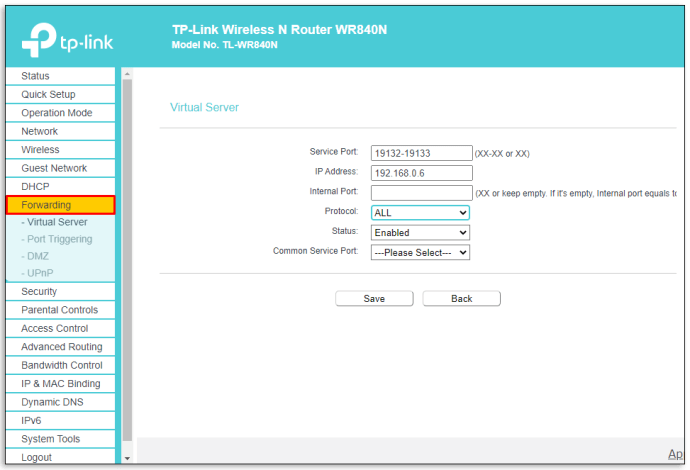
- Обратите внимание на код присоединения к игре, сделанный из четырех изображений, снова из игрового меню. Поделитесь кодом присоединения с другими игроками.
- Теперь другие игроки могут присоединиться к миру, перейдя в режим многопользовательской игры на своем Minecraft EE и введя код присоединения.
Если вы хотите получить доступ к дополнительным настройкам, следуйте этому руководству.
В чем разница между версиями Bedrock и Java?
Когда вы настраиваете игру или выбираете, в какую версию Minecraft играть, выбор правильной версии Minecraft жизненно важен. Существует две основных версии Minecraft для многопользовательской игры: Bedrock edition и Java edition.
Издание Bedrock - единственное издание, доступное для пользователей консолей (PS4, Xbox, Switch). Он имеет ограниченную поддержку модификаций, и вам обычно нужно платить, чтобы получить доступ к большему количеству модов. Однако это единственный способ подключить игроков к разным консолям и ПК.
Пользователи ПК могут выбрать одно из двух. Если все ваши друзья используют ПК, мы рекомендуем версию Java. Он не ограничивает моды, может включать хардкорный режим для игрового процесса без возрождения и сначала обновляется с дополнительными функциями для развития.
Как играть в многопользовательскую игру Minecraft бесплатно?
Единственный способ играть с друзьями бесплатно - это настроить свой собственный сервер, хотя это может занять больше времени, и вам нужно быть осторожным, чтобы все настроить правильно. В качестве альтернативы вы можете попробовать найти бесплатные хосты серверов в Интернете, хотя найти надежный хост может быть сложнее, чем кажется.
Майнкрафт с друзьями
Игра в Minecraft в одиночку может быть отличным способом скоротать время, но игра с друзьями может принести лучшее (и худшее) из вашей игровой группы и заставить вас мыслить нестандартно. Теперь вы знаете, как можно играть в Minecraft в многопользовательском режиме. Если вы разбираетесь в технологиях, настройка сервера может стать отличным способом улучшить свои технические знания и играть онлайн бесплатно.
Какой способ игры в Minecraft вы предпочитаете? На какой платформе вы играете в многопользовательский режим? Дайте нам знать в разделе комментариев ниже.